Windows 10에서 디스플레이의 DPI 스케일링 레벨 변경
잡집 / / November 28, 2021
Windows 10은 처음부터 사용자 PC에서 텍스트를 흐리게 만드는 심각한 버그가 있으며 문제는 사용자가 시스템 전체에 직면합니다. 따라서 시스템 설정, Windows 탐색기 또는 제어판으로 이동해도 문제가 되지 않습니다. Windows 10의 디스플레이용 DPI 스케일링 수준 기능으로 인해 모든 텍스트가 다소 흐려질 것입니다. 그래서 오늘 우리는 Windows 10에서 디스플레이의 DPI 스케일링 레벨을 변경하는 방법에 대해 논의할 것입니다.
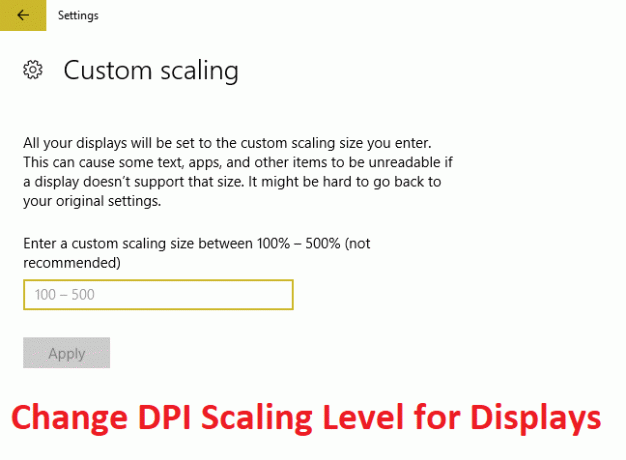
내용물
- Windows 10에서 디스플레이의 DPI 스케일링 레벨 변경
- 방법 1: 설정 앱을 사용하여 디스플레이의 DPI 스케일링 레벨 변경
- 방법 2: 설정에서 모든 디스플레이에 대한 사용자 정의 DPI 스케일링 레벨 변경
- 방법 3: 레지스트리 편집기에서 모든 디스플레이에 대한 사용자 지정 DPI 크기 조정 수준 변경
Windows 10에서 디스플레이의 DPI 스케일링 레벨 변경
확인 복원 지점 생성 문제가 발생하는 경우를 대비하여.
방법 1: 설정 앱을 사용하여 디스플레이의 DPI 스케일링 레벨 변경
1. Windows 키 + I를 눌러 설정을 연 다음 클릭하십시오. 체계.

2. 왼쪽 메뉴에서 표시하다.
3. 디스플레이가 두 개 이상인 경우 상단에서 디스플레이를 선택합니다.
4. 지금 아래 텍스트, 앱 및 기타 항목의 크기 변경, 선택 DPI 백분율 드롭다운에서.

5. 지금 로그아웃 링크를 클릭하여 변경 사항을 저장합니다.
방법 2: 설정에서 모든 디스플레이에 대한 사용자 정의 DPI 스케일링 레벨 변경
1. Windows 키 + I를 눌러 설정을 연 다음 클릭하십시오. 체계.
2. 왼쪽 메뉴에서 표시하다.
3. 이제 배율 및 레이아웃에서 맞춤형 스케일링.

4. 사이에 맞춤 배율 크기를 입력하십시오. 100% – 500% 모든 디스플레이에 대해 적용을 클릭합니다.

5. 지금 로그아웃을 클릭하여 변경 사항을 저장합니다.
방법 3: 레지스트리 편집기에서 모든 디스플레이에 대한 사용자 지정 DPI 크기 조정 수준 변경
1. Windows 키 + R을 누른 다음 입력 regedit Enter 키를 누릅니다.

2. 다음 레지스트리 키로 이동합니다.
HKEY_CURRENT_USER\제어판\데스크탑
3. 강조 표시했는지 확인하십시오. 데스크탑 왼쪽 창에서 다음 오른쪽 창에서 두 번 클릭 LogPixels DWORD.

메모: 위의 DWORD가 없으면 새로 만들고 바탕 화면을 마우스 오른쪽 버튼으로 클릭하고 새로 만들기 > DWORD(32비트) 값. 이 새로 생성된 DWORD의 이름을 다음과 같이 지정합니다. 로그픽셀.
4. 선택하다 소수 Base 아래에서 값을 다음 데이터 중 하나로 변경하고 확인을 클릭합니다.
| DPI 스케일링 레벨 | 가치 데이터 |
| 100% 작게(기본값) | 96 |
| 중간 125% | 120 |
| 150% 이상 | 144 |
| 초대형 200% | 192 |
| 커스텀 250% | 240 |
| 커스텀 300% | 288 |
| 커스텀 400% | 384 |
| 사용자 정의 500% | 480 |

5. 다시 바탕 화면이 강조 표시되어 있는지 확인하고 오른쪽 창에서 Win8Dpi스케일링.

메모: 위의 DWORD가 없으면 새로 만들고 바탕 화면을 마우스 오른쪽 버튼으로 클릭하고 새로 만들기 > DWORD(32비트) 값. 이 DWORD의 이름을 다음과 같이 지정합니다. Win8Dpi스케일링.
6. 이제 값을 다음으로 변경하십시오. 96을 선택한 경우 0 LogPixels DWORD에 대한 위의 표에서 그러나 표에서 다른 값을 선택한 경우 해당 값을 설정하십시오. 값을 1로 설정합니다.
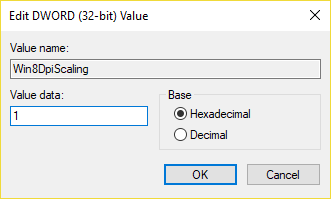
7. 확인을 클릭하고 레지스트리 편집기를 닫습니다.
8. 변경 사항을 저장하려면 PC를 재부팅하십시오.
추천:
- TiWorker.exe의 높은 CPU 사용량 수정
- 윈도우 시작에 실패했습니다. 최근 하드웨어 또는 소프트웨어 변경이 원인일 수 있습니다.
- svchost.exe(netsvcs)에 의한 높은 CPU 사용량 수정
- RuntimeBroker.exe에 의한 높은 CPU 사용량 수정
그것이 당신이 성공적으로 배운 것입니다 Windows 10에서 디스플레이의 DPI 스케일링 수준을 변경하는 방법 그러나 이 게시물과 관련하여 여전히 질문이 있는 경우 댓글 섹션에서 자유롭게 질문하세요.



